ZorinOS 11でibus-mozcを用いて日本語入力する
2016-09-22
2016-09-23
こんにちは。今回のテーマは『ZorinOS 11でibus-mozcを用いて日本語入力する』です。以前に書いたZorinOS 11に日本語入力環境を構築するでもIBusでの入力については触れましたが、今回はもう少し詳しく触れられればと思い記事を書きました。お役に立てば幸いです。 [adsense02] 【目次】 日本語入力にIbusという選択も mozcの再インストール ibusとibus-mozcのインストール 設定 ログアウト・再ログイン
日本語入力にIbusという選択も
ZorinOS 11では標準の日本語入力としてFcitxが採用されていますが、もちろんiBUSを利用して日本語入力をすることもできます。従来はiBusが標準的な日本語入力として扱われることが多く、iBusを使うことになれているユーザーも多いかも知れません。 iBusはGNOMEに統合されているのでGNOME環境下で使う場合はGNOMEの設定画面からの設定することになります。ZorinOSはデスクトップ環境としてGNOMEを採用していますのでOSの設定画面から設定することになります。因みに個人的にはiBusのGNOMEへの統合はイマイチだと思っていて、fcitxのようにどのようなデスクトップ環境でも独立したユニットとして存在していて欲しかったと言うのが個人的な感想です。
mozcの再インストール
これはZorinOS 11に日本語入力をするでご紹介した問題でmozcが使えない可能性があるためです。既にfcitx-mozcでmozcが機能していることを確認している場合には以下の操作は不要です。
$ sudo apt-get install mozc-server mozc-data —reinstall
ibusとibus-mozcのインストール
まずはibusとibus-mozcをインストールします。
$ sudo apt-get intall ibus ibus-mozc
設定
コントロールパネル>>言語サポートでIMシステムにIBusを選択します。 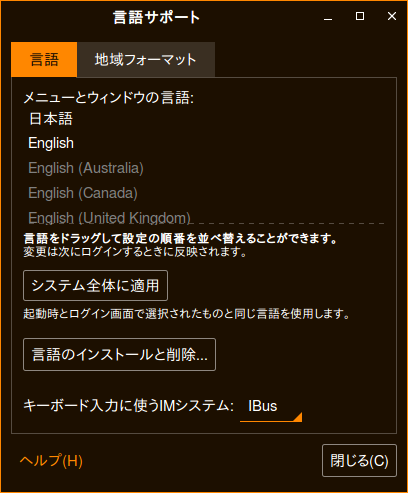 コントロールパネル>>入力メソッドを開きます。 まず「日本語」入力ソースを削除して日本語(Mozc)(IBus)を追加します。 この画面で「メニューバーに現在の入力ソースを表示」も設定しておくと良いです。
コントロールパネル>>入力メソッドを開きます。 まず「日本語」入力ソースを削除して日本語(Mozc)(IBus)を追加します。 この画面で「メニューバーに現在の入力ソースを表示」も設定しておくと良いです。 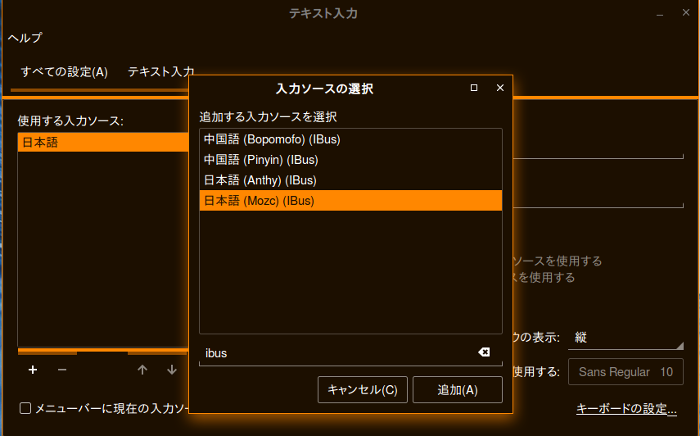
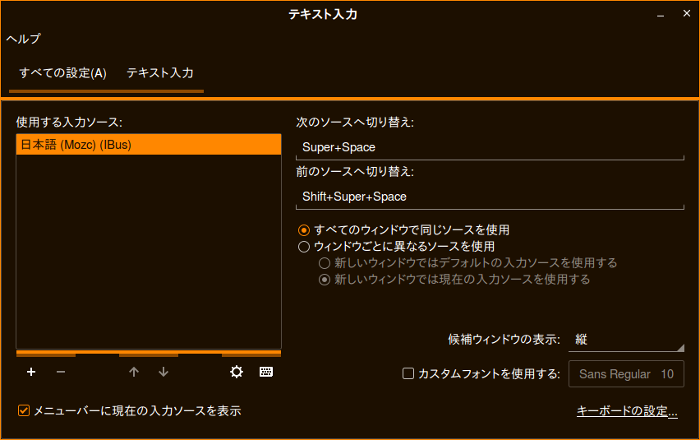 ※入力ソース「日本語」を残すかどうかはどのように日本語入力を切り替えたいかで選択が変わってきます。入力ソースとして「日本語」を残す場合は英語と日本語の切り替えは上記画面で設定した「次のソースへ切り替え」ショートカットで切り替えることになります。ただし、今回はibus-mozc側で全角・半角キーで日本語/英語を切り替えたいので、「日本語」を削除して「日本語(Mozc)(IBus)」のみにします。
※入力ソース「日本語」を残すかどうかはどのように日本語入力を切り替えたいかで選択が変わってきます。入力ソースとして「日本語」を残す場合は英語と日本語の切り替えは上記画面で設定した「次のソースへ切り替え」ショートカットで切り替えることになります。ただし、今回はibus-mozc側で全角・半角キーで日本語/英語を切り替えたいので、「日本語」を削除して「日本語(Mozc)(IBus)」のみにします。
ログアウト・再ログイン
ログアウトして再ログインします。この段階でシステムの裏側ではibus-daemonが起動している筈です。メニューバーにMozcのアイコンが見えればOKです。今回の設定では入力ソースはMozcのみにして全角・半角キーで切り替えることにしています。 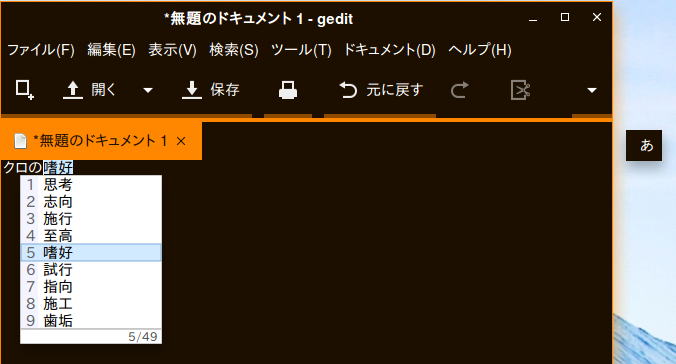
最後に
ZorinOSはインストール直後から使いやすいツールが揃っており、Windowsからの移行にも適しているOSだと思いますが、日本語入力に関しては情報が足りないようにも感じましたので記事として発信できればと考えました。 【関連記事】 ZorinOS 11に日本語入力環境を構築する [adsense]